Snelle links
Voor iedereen die in het uitdagende eindspel van Path of Exile 2 duikt, is het opzetten van een geschikt buitfilter essentieel. Niet alleen ruimen deze filters op het scherm rommel op om je mappingsessies aangenamer te maken, maar ze verbeteren ook je gameplay door alleen de meest relevante items te benadrukken, waardoor je het gedoe van het doorzoeken van irrelevante druppels bespaart.
Filterblade, bekend om de effectiviteit ervan in Path of Exile 1, is nu ook bijgewerkt om POE 2 te ondersteunen. Hier is een stapsgewijze handleiding voor het benutten van de mogelijkheden.
Hoe filterblade buitfilters in te stellen in het pad van ballingschap 2
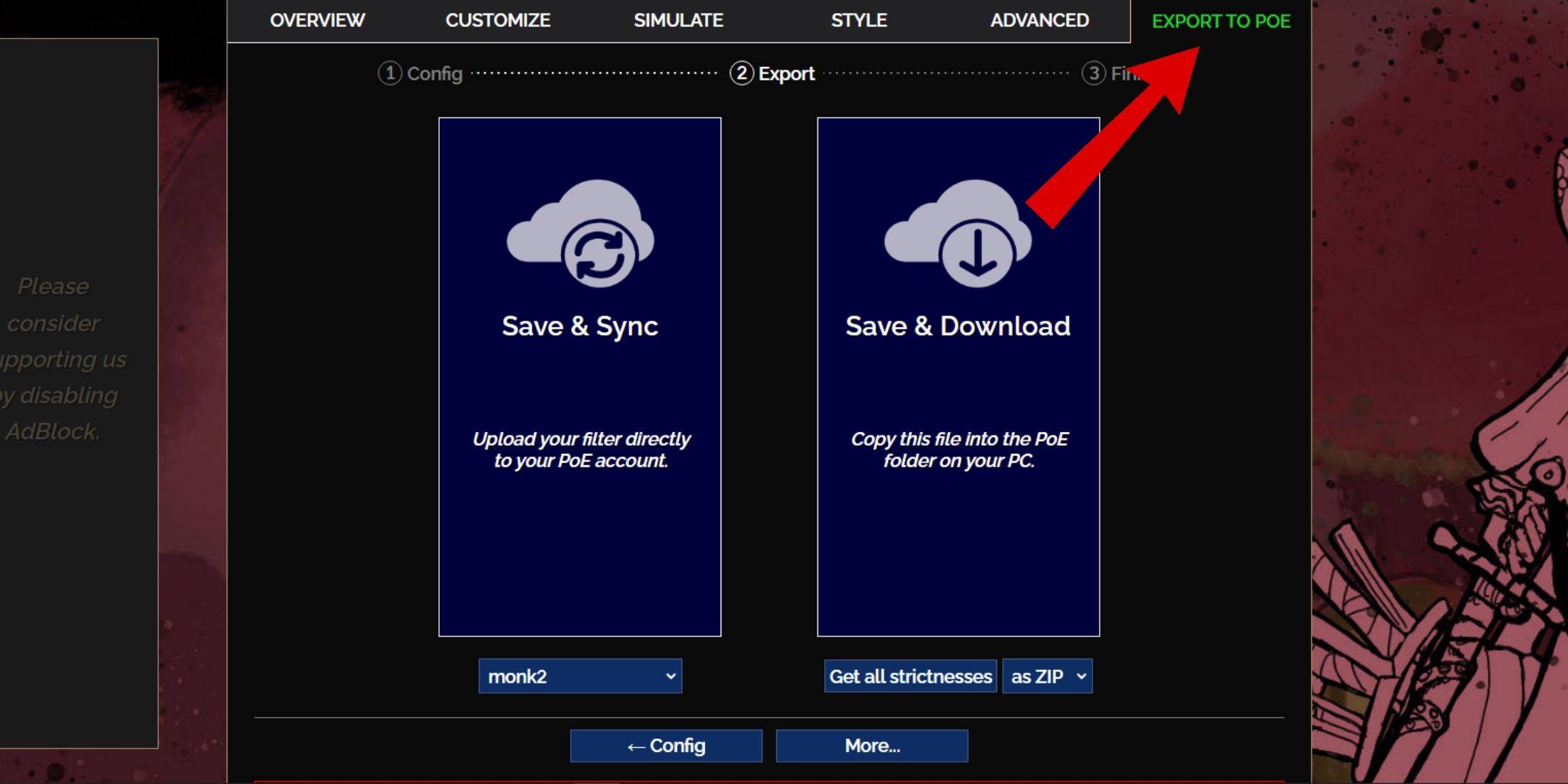
- Begin met een bezoek aan de Filterblade -website.
- Kies Poe 2 uit de beschikbare opties.
- Het standaard NeverSink -lootfilter wordt automatisch geselecteerd.
- Pas het striktheidsniveau aan met behulp van de verstrekte schuifregelaar (meer informatie hierover later).
- Navigeer naar het tabblad 'Export naar POE' rechtsboven.
- Noem uw filter zoals gewenst.
- Beslis tussen 'synchronisatie' of 'downloaden' rechtsonder:
- Save & Sync integreert het filterblade -buitfilter rechtstreeks in uw POE 2 -account, waardoor automatische updates worden gewaarborgd terwijl de auteur van het filter wijzigingen aanbrengt.
- Opslaan en downloaden kunt u het bestand op uw computer opslaan, nuttig voor het vergelijken van verschillende striktheidsniveaus zonder meerdere synchronisaties of aan het begin van een nieuwe campagne.
- Start POE 2 en toegang tot het menu Opties en ga vervolgens naar game -instellingen.
- Als u Sync kiest, selecteert u uw nieuw gesynchroniseerde filterblade in de vervolgkeuzelijst Itemfilter.
- Als u hebt gekozen om te downloaden, gebruikt u het mappictogram naast de vervolgkeuzelijst om uw gedownloade filter te vinden en te selecteren.
Gefeliciteerd! Uw filterblade -buitfilter is nu actief in POE 2.
Welke buitfilter striktheid moet u kiezen?
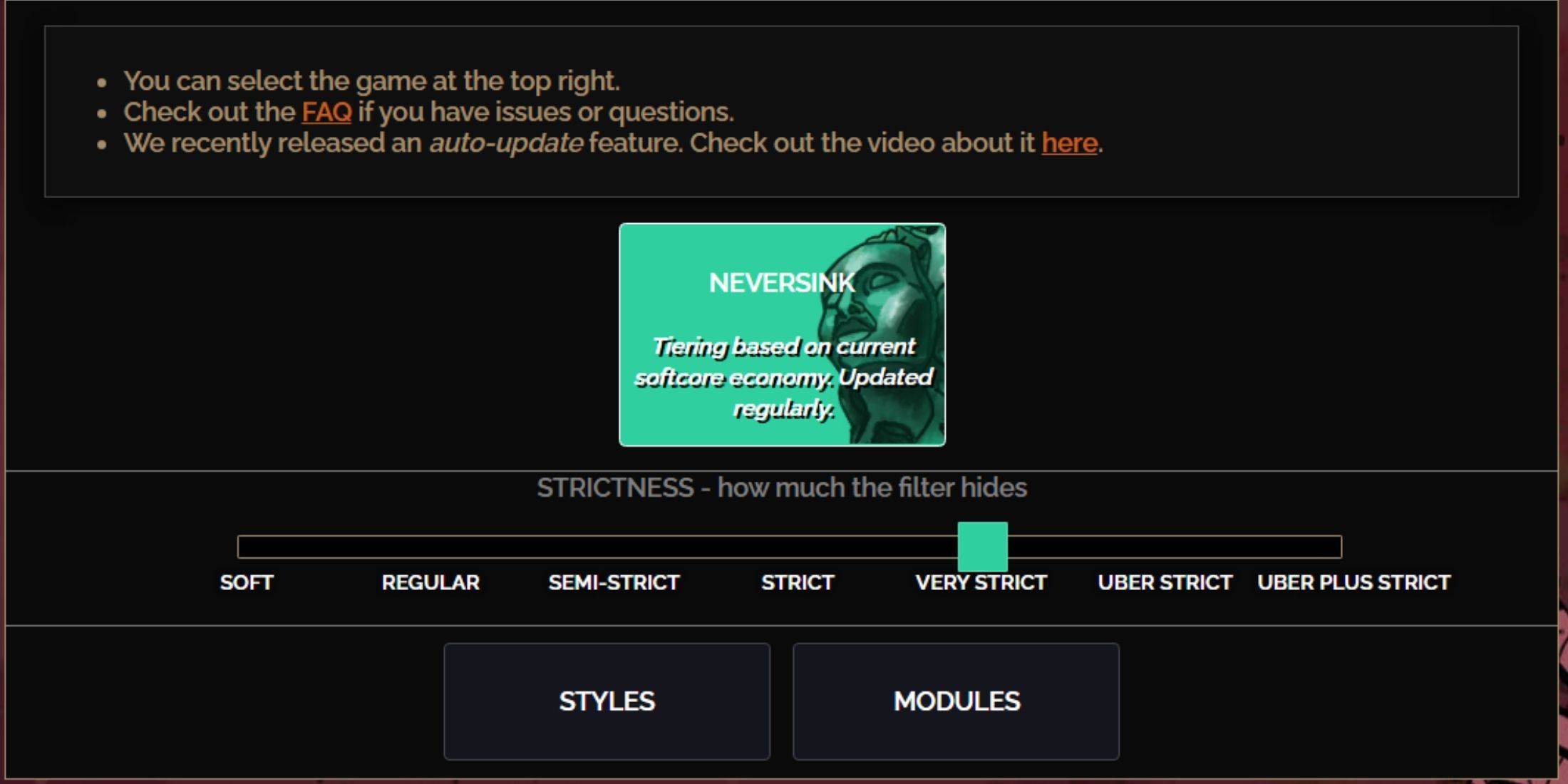
De NeverSink Filterblade-preset biedt zeven striktheidsniveaus, elk afgestemd op verschillende stadia van je reis door Poe 2.. Het kiezen van het juiste niveau vanaf het begin is cruciaal omdat het beïnvloedt welke items je in het spel zult zien. U kunt altijd verfijnen met uitzonderingen, maar beginnen met de juiste striktheid voorkomt toekomstige hoofdpijn.
| Striktheid | Effect | Het beste voor |
|---|---|---|
| Zacht | Markeert waardevolle materialen en items, niets is verborgen. | Act 1-2 |
| Normaal | Verbergt alleen items zonder knutselpotentieel of verkoopwaarde. | Act 3 |
| Semi-strikt | Verbergt items met een lage potentiële of beperkte waarde. | Act 4-6 |
| Streng | Verbergt de meeste items zonder hoge omzet. | Vroege mapping (Waystone Tier 1-6) |
| Zeer streng | Verbergt zeldzame items met lage waarde, knutselen en Waystone Tier 1-6. | Mid tot late mapping (Waystone Tier 7+) |
| Uber strikt | Verbergt bijna alle niet-gelaagde zeldzame items, knutselen en Waystones Tier 1-13. Richt zich op volledige valuta. | Late mapping (Waystone Tier 14+) |
| Uber Plus strikt | Verbergt alles behalve waardevolle valuta's en een hoog rendement rares/uniek. Verbergt ook Waystones-niveaus 1-14. | Ultra eindspel mapping (Waystone Tier 15-18) |
Voor spelers die aan een tweede of derde campagne-run beginnen, is het raadzaam om te beginnen met een semi-strikt niveau. Voor nieuwe, verse competitie begint waar elk item cruciaal is voor progressie, vooral in solo-zelfgerichte (SSF) scenario's, kiezen voor zachte of regelmatige striktheidsniveaus.
Vergeet niet dat u de Markeersleutel (ALT op pc) altijd kunt gebruiken om items te bekijken die door uw filter tijdelijk verborgen zijn. Filterblade vermindert slim de grootte van de namen van deze items tot bijna onzichtbaar wanneer het wordt gemarkeerd, waardoor een schone kaartweergave wordt gewaarborgd.
Hoe filterblade buitfilter aan te passen in POE 2
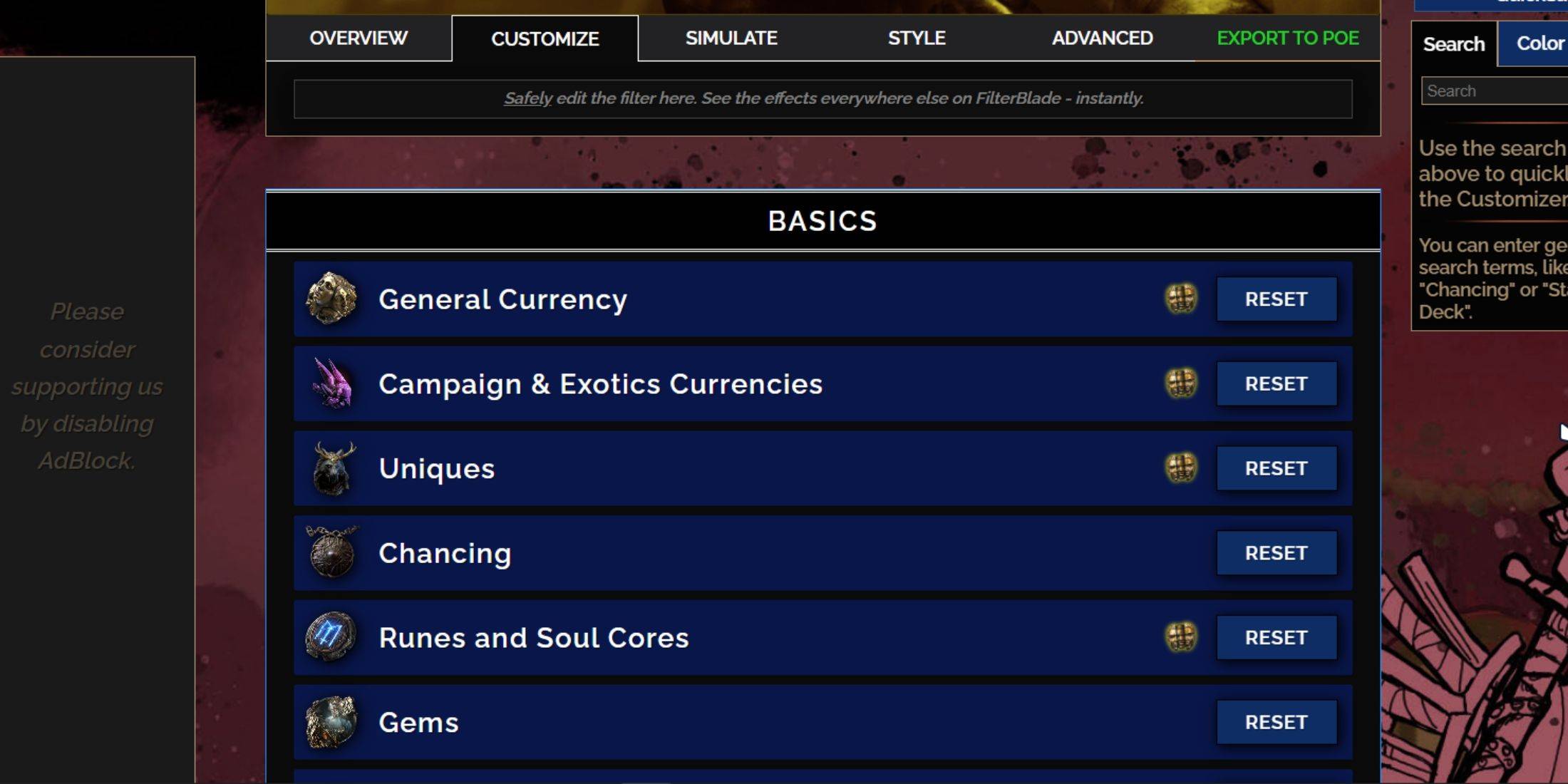
De sterkte van Filterblade ligt in zijn gebruiksvriendelijke aanpassingsopties, zodat u uw buitfilter kunt aanpassen zonder in complexe code te duiken.
Hoe het tabblad Aanpassen te gebruiken in Filterblade
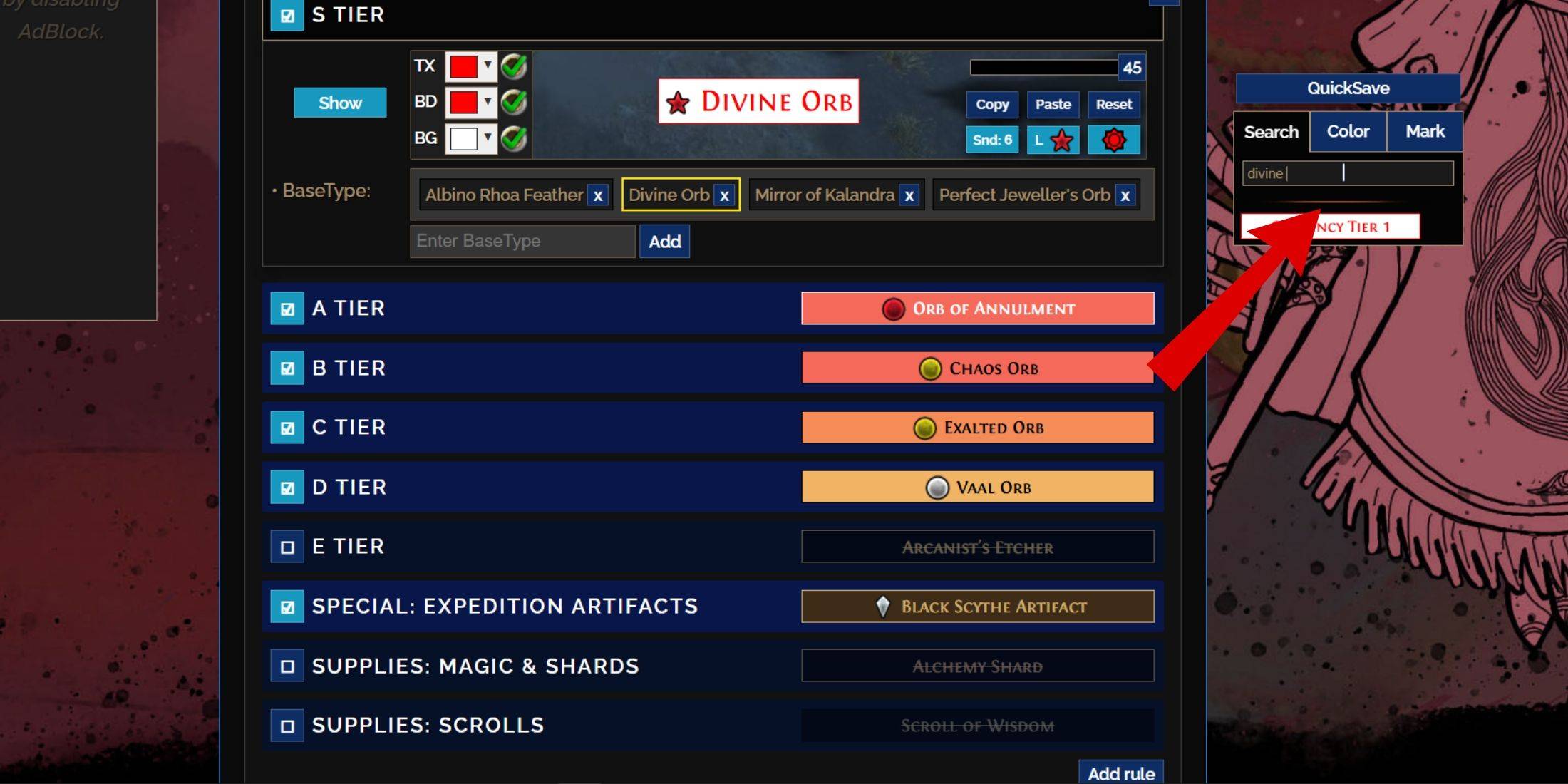
Ga voor gedetailleerde aanpassing naar het tabblad 'Aanpassen' naast het overzicht. Hier vindt u een uitgebreide lijst van elke mogelijke daling van Poe 2, gecategoriseerd en subcategoriseerd voor het gemak van navigatie.
Als u bijvoorbeeld het uiterlijk van een goddelijke bol wilt wijzigen wanneer deze daalt, voert u eenvoudig "Divine Orb" in de zoekbalk aan de rechterkant in. Hierdoor wordt u gericht op het tabblad S Tier Algemene Valuta, waar u verschillende aspecten van de visuele weergave van de Divine Orb kunt aanpassen, met onmiddellijke previews beschikbaar.
Om een voorbeeld van het geluid van een item te bekijken, klikt u op het pictogram in de game showcase.
Hoe u kleuren en geluiden in Filterblade kunt wijzigen
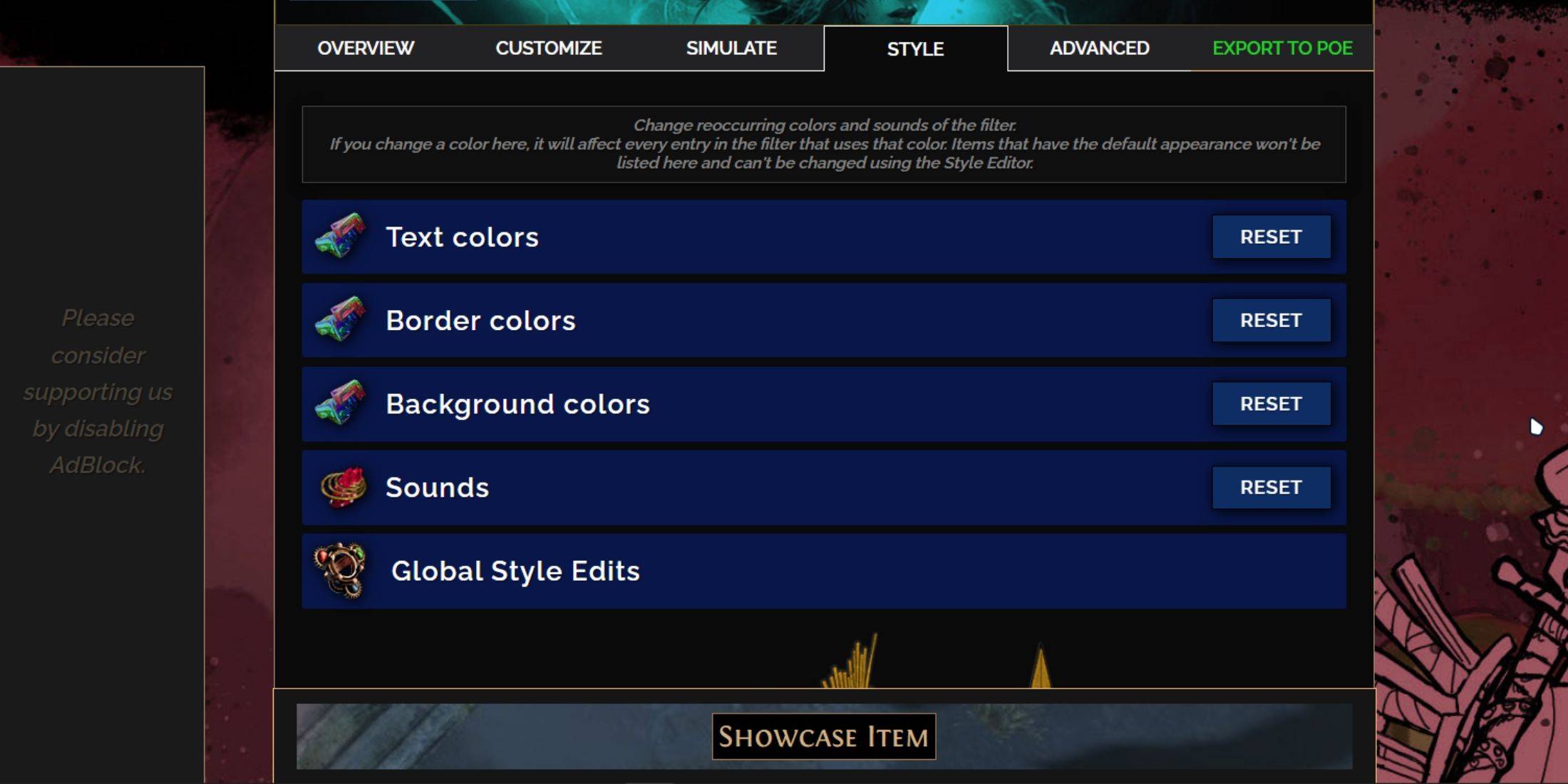
Gebruik voor individuele itemaanpassingen of kleine groepen het tabblad 'Aanpassen'. Voor bredere, filterbrede wijzigingen, bezoek het tabblad 'Styles'. Hier kunt u de tekst-, rand- en achtergronduitkomsten van gevallen items wijzigen, evenals de audiosignalen voor waardevolle druppels.
Het veranderen van kleuren is eenvoudig met onmiddellijke visuele feedback over hoe items in het spel verschijnen. Voor specifieke itemaanpassingen, bezoekt u het tabblad 'Aanpassen' opnieuw.
Gebruik voor geluidseffecten het vervolgkeuzemenu. U kunt aangepaste .mp3 -bestanden uploaden door 'Custom' te selecteren of Community Sounds te verkennen onder 'Game & Community Sounds'. Voel je vrij om te experimenteren, wetende dat je altijd kunt terugkeren naar de oorspronkelijke instellingen door 'Reset' te selecteren.
Voor degenen die nieuw zijn om filteraanpassing te banen, kan experimenteren met openbare modules een geweldige manier zijn om te beginnen. Dit zijn door de gemeenschap gecreëerde presets die unieke visuele of auditieve wijzigingen bieden om je gameplay-ervaring te verbeteren.








